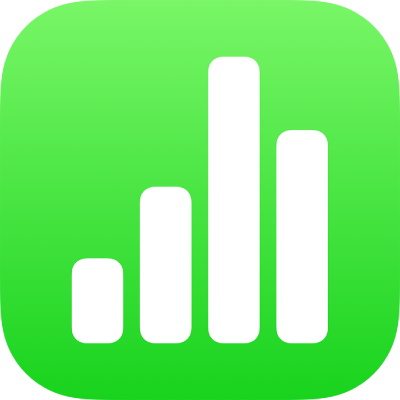
Importar um arquivo do Excel ou de texto no iPhone
Você pode importar planilhas do Excel, bem como arquivos de texto delimitado ou de largura fixa no Numbers. Se você importar um arquivo de texto delimitado ou de largura fixa e a tabela não tiver a aparência correta, você pode alterar os ajustes de importação.
Nota: não é possível ajustar as definições de importação depois de editar a tabela importada.
Importar um arquivo do Excel
No gerenciador de documentos, toque em Explorar, localize o arquivo do Excel e toque em sua miniatura.
Importar um arquivo de texto
No gerenciador de documentos, toque em Explorar, localize o arquivo de texto e toque em sua miniatura.
Se a tabela não tiver a aparência correta, você pode configurar os ajustes. Consulte as tarefas abaixo para obter mais informações.
Ajustar configurações para um arquivo de texto delimitado
Ao importar dados de um arquivo de texto delimitado, pode ser necessário configurar os ajustes para que a tabela tenha a aparência correta.
No gerenciador de documentos, toque em Explorar, localize o arquivo de texto e toque em sua miniatura.
Toque em qualquer lugar da tabela para selecioná-la e toque em
 .
.Toque em Tabela e toque em “Ajustar Configurações”.
Toque na aba Delimitado.
Toque em uma ou mais opções de delimitadores para separar valores ou digite um delimitador personalizado.
um delimitador é um caractere que define quebras de coluna.
Siga uma das alternativas abaixo:
Codificar texto: toque em “Codificação do Texto” e escolha uma opção.
Transpor linhas e colunas: para transpor ou alternar linhas e colunas na tabela ao importar, selecione “Transpor Linhas e Colunas”.
Adicionar qualificadores de texto: um qualificador de texto indica onde o texto começa e termina. Toque em “Qualificador de Texto” e toque em um caractere.
Ignorar delimitadores duplicados: selecione “Tratar Delimitadores Consecutivos como Um”.
toque em Atualizar.
Ajustar configurações para um arquivo de texto de largura fixa
Ao importar dados de um arquivo de texto de largura fixa, pode ser necessário configurar os ajustes para que a tabela tenha a aparência correta.
No gerenciador de documentos, toque em Explorar, localize o arquivo de texto e toque em sua miniatura.
Toque em qualquer lugar da tabela para selecioná-la e toque em
 .
.Toque em Tabela e toque em “Ajustar Configurações”.
Toque na aba Largura Fixa.
Siga uma das alternativas abaixo:
Adicionar uma nova coluna: toque em qualquer lugar da linha de cabeçalho.
Alterar as larguras das colunas: em um arquivo de texto de largura fixa, as larguras das colunas são definidas em um número específico de caracteres. Arraste as setas na barra de endereço da coluna para ajustar quantos caracteres cada coluna tem.
Combinar colunas: arraste uma seta para cima e para fora da barra de endereço.
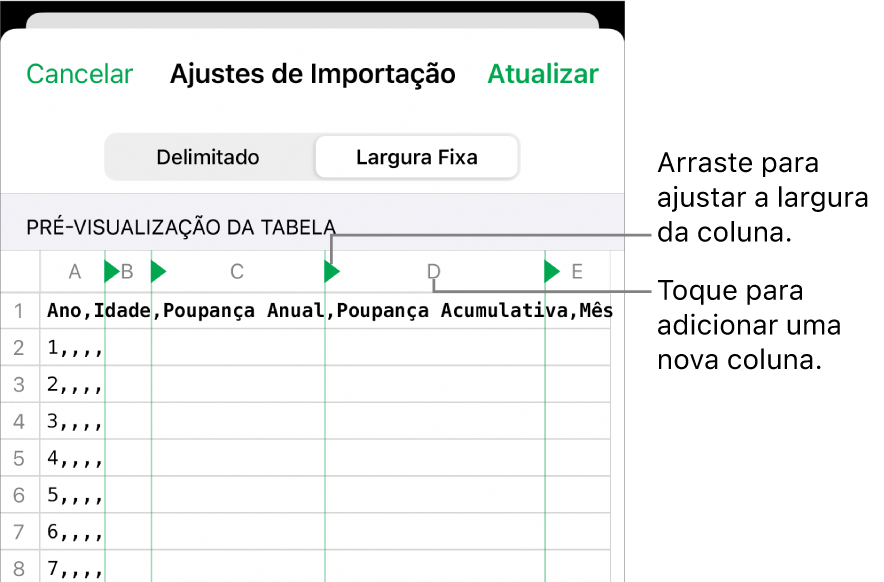
Codificar texto: toque em “Codificação do Texto” e toque em uma opção.
Transpor linhas e colunas: para transpor ou alternar linhas e colunas na tabela ao importar, selecione “Transpor Linhas e Colunas”.
toque em Atualizar.